
- Auteur John Day [email protected].
- Public 2024-01-30 11:18.
- Laatst gewijzigd 2025-01-23 15:01.

Ik werd geïnspireerd om de Plusea instructable te doen: USB-spoelkabel, die je hier kunt bekijken:
www.instructables.com/id/USB-Coil-Cable/
Het was mijn eerste instructable project.
Ik gebruik dit platform om te leren via de projecten die makers delen.
Dankjewel Plusa!
Ik merk dat als je je eigen USB-kabel hackt, je begrijpt hoe stroom en gegevens stromen.
Ik kocht de spoelkabel van de 99c Store zoals werd voorgesteld en bestelde een USB om mijn Arduino Uno van stroom te voorzien, die ik op Amazon bestelde.
Stap 1:

Materialen
1. USB-kabel
2. Spoelkabel
3. Krimpkous
Gereedschap
1. Draadknippers
2. Draadstrippers
3. Soldeerbout
4. Soldeer
5. Aansteker
Stap 2: Snijden / strippen

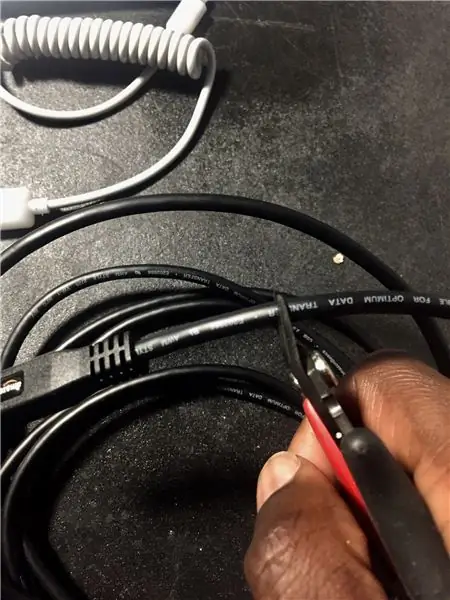

1. Knip de uiteinden van beide kabels 3-5 cm. af
2. Strip ze 2-3 cm
3. Visualiseer het uiteindelijke resultaat en kies de hoeveelheid kabel die moet worden gesneden en gestript
4. Draai de kabels, want ze zijn fijn en gemakkelijk beschadigd.
Stap 3: Soldeer


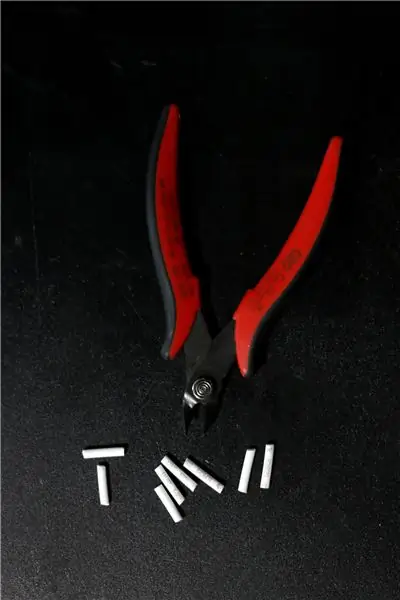
01. Soldeer elke gestripte draad om ze te laten stollen
02. Knip en plaats krimpkousen aan het uiteinde van een van de zijkanten van elke kabel voordat ze aan elkaar worden gesoldeerd
02. Soldeer de kabels aan elkaar door hun kleuren te matchen:
- Rood > positief
- Zwart > negatief
- wit > gegevens
- groen > gegevens
Stap 4: Krimpkous


Breng een paar seconden warmte aan met een vlam onder en rond de buis om deze te laten krimpen naar de vorm van de bedrading.
Stap 5: Testen
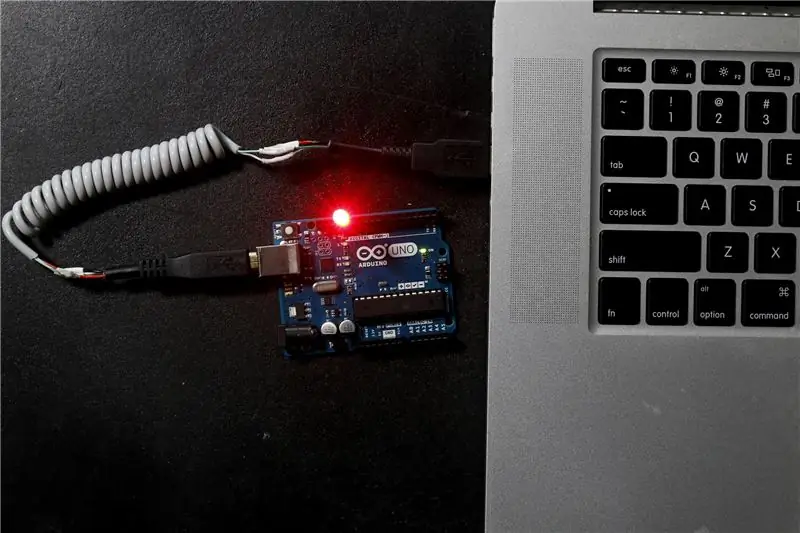
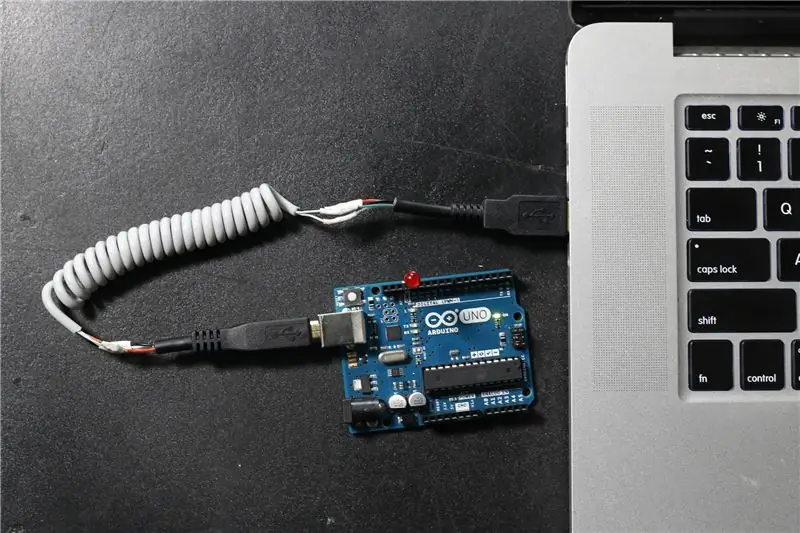

Ik heb mijn Arduino Uno aangesloten en het blink-voorbeeldbestand uitgevoerd om de nieuwe kabel te testen door de LED-positief op 13 en de negatieve in de grond te plaatsen.
Het is prettig om een korte kabel te hebben bij het werken met Arduino, in plaats van de echt lange kabels, wat de workflow onhandig kan maken.
Voel je vrij om gedachten en dit instructable te delen.
Allemaal het beste.
Aanbevolen:
Een computer demonteren met eenvoudige stappen en afbeeldingen: 13 stappen (met afbeeldingen) Antwoorden op al uw "Hoe?"

Een computer demonteren met eenvoudige stappen en afbeeldingen: dit is een instructie over het demonteren van een pc. De meeste basiscomponenten zijn modulair en gemakkelijk te verwijderen. Wel is het belangrijk dat je er goed over georganiseerd bent. Dit zal helpen voorkomen dat u onderdelen kwijtraakt, en ook bij het maken van de hermontage e
PCB-ontwerp met eenvoudige en gemakkelijke stappen: 30 stappen (met afbeeldingen)

PCB-ontwerp met eenvoudige en gemakkelijke stappen: HELLO VRIENDEN Het is een zeer nuttige en gemakkelijke tutorial voor diegenen die PCB-ontwerp willen leren, laten we beginnen
Een video met gesplitst scherm maken in vier stappen: 4 stappen (met afbeeldingen)

Een video met gesplitst scherm maken in vier stappen: we zien vaak dezelfde persoon twee keer in een scène in een tv-toneelstuk. En voor zover we weten heeft de acteur geen tweelingbroer. We hebben ook gezien dat er twee zangvideo's op één scherm worden gezet om hun zangkunsten te vergelijken. Dit is de kracht van spl
Uw afbeeldingen opslaan voor uw taak: 4 stappen (met afbeeldingen)

Uw afbeeldingen opslaan voor uw taak: 1. Open een nieuw Google-document en gebruik deze pagina om uw afbeeldingen te beveiligen.2. Gebruik ctrl (control) en de "c" sleutel om te kopiëren.3. Gebruik ctrl (control) en de "v" sleutel om te plakken
Afbeeldingen alleen horizontaal of verticaal naadloos maken (voor "The GIMP"). 11 stappen (met afbeeldingen)

Afbeeldingen alleen horizontaal of verticaal naadloos maken (voor "The GIMP").: Als u de plug-in "Maak naadloos" in GIMP probeert, wordt de afbeelding zowel horizontaal als verticaal naadloos. Het zal je niet toestaan om het naadloos te maken in slechts één dimensie. Dit instructable zal je helpen om ima
